TTEP.CN > 故障 >
Win7系统不能打开操作中心如何解决 win7系统无法打开操作中心图
Win7系统不能打开操作中心如何解决 win7系统无法打开操作中心图标怎么办 我们在使用电脑的时候,总是会遇到很多的电脑难题。当我们在遇到了Win7系统电脑无法打开操作中心的时候,那么我们应该怎么办呢?今天就一起来跟随TTEP的小编看看怎么解决的吧。
Win7系统电脑无法打开操作中心的解决方法:
方法如下:
1、首先第一步我们需要做的就是进入到电脑的桌面上,然后在桌面的左下角位置点击开始菜单,这个时候就会打开了开始菜单的选项列表了,我们需要在里面找到一个运行的选项然后直接打开它就可以了,打开以后会弹出一个页面,我们要在这个页面的输入框中写入services.msc这样的一条运行命令,输入完成以后直接使用键盘上的回车键进行确认即可。同样我们还可以使用键盘上的组合快捷键Win+r这样的快捷键打开运行界面是可以的。
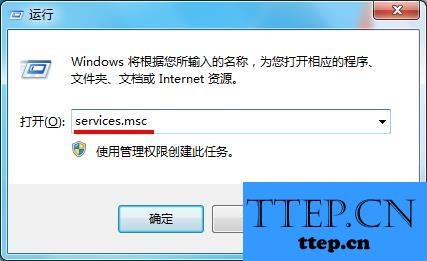
2、当我们在完成了上面的操作步骤以后,现在已经进入到了服务的界面中了,在这个里面我们直接在页面的右边位置找到“Security Center”,找到以后直接进行双击打开操作就可以了。
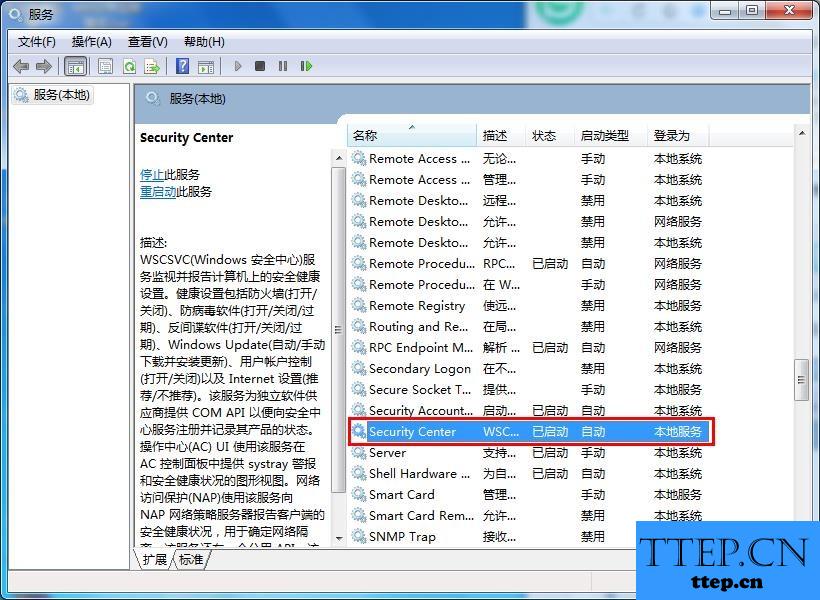
3、最后我们将启动的类型更改为“自动(延迟启动)”,然后点击“启动”,设置完成了以后我们就可以进行确认操作了,这就是全部的过程了,是不是很简单呢?
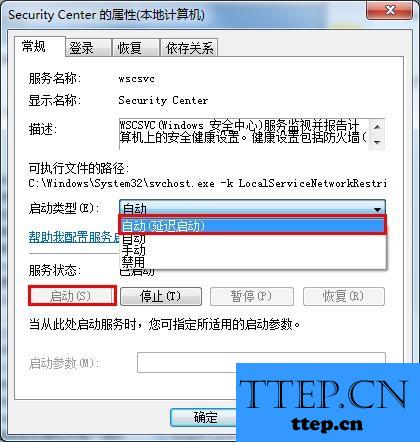
对于我们在遇到了需要进行这样的操作的时候,那么我们就可以利用到上面给你们介绍的解决方法进行处理,希望能够对你们有所帮助。
Win7系统电脑无法打开操作中心的解决方法:
方法如下:
1、首先第一步我们需要做的就是进入到电脑的桌面上,然后在桌面的左下角位置点击开始菜单,这个时候就会打开了开始菜单的选项列表了,我们需要在里面找到一个运行的选项然后直接打开它就可以了,打开以后会弹出一个页面,我们要在这个页面的输入框中写入services.msc这样的一条运行命令,输入完成以后直接使用键盘上的回车键进行确认即可。同样我们还可以使用键盘上的组合快捷键Win+r这样的快捷键打开运行界面是可以的。
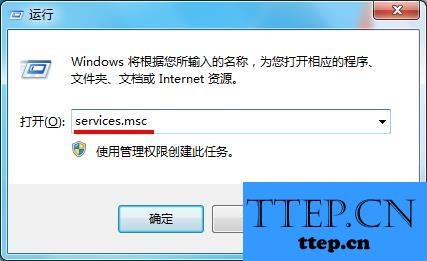
2、当我们在完成了上面的操作步骤以后,现在已经进入到了服务的界面中了,在这个里面我们直接在页面的右边位置找到“Security Center”,找到以后直接进行双击打开操作就可以了。
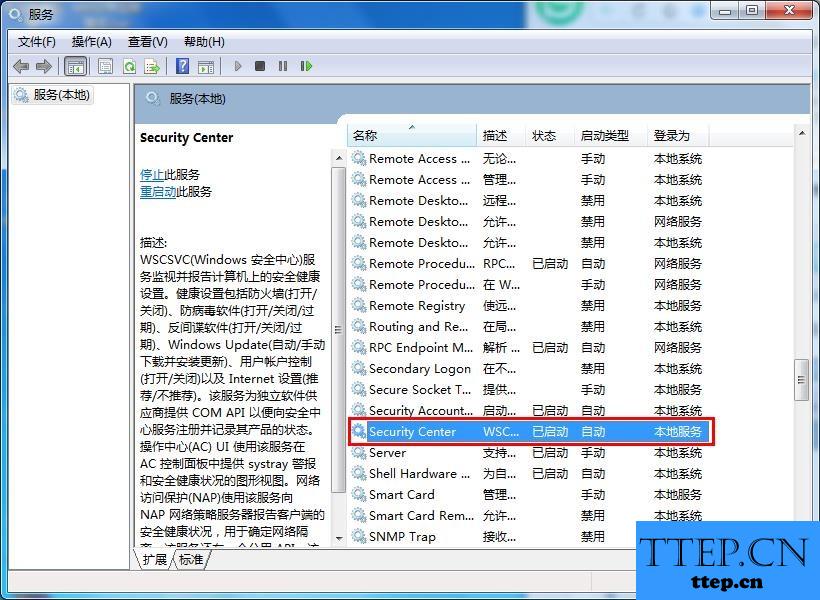
3、最后我们将启动的类型更改为“自动(延迟启动)”,然后点击“启动”,设置完成了以后我们就可以进行确认操作了,这就是全部的过程了,是不是很简单呢?
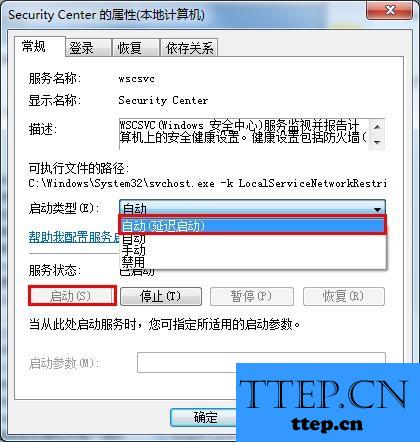
对于我们在遇到了需要进行这样的操作的时候,那么我们就可以利用到上面给你们介绍的解决方法进行处理,希望能够对你们有所帮助。
- 上一篇:怎样设定win7电脑桌面背景自动更换 win7系统如何设置自动更换桌
- 下一篇:没有了
- 最近发表
- 赞助商链接
